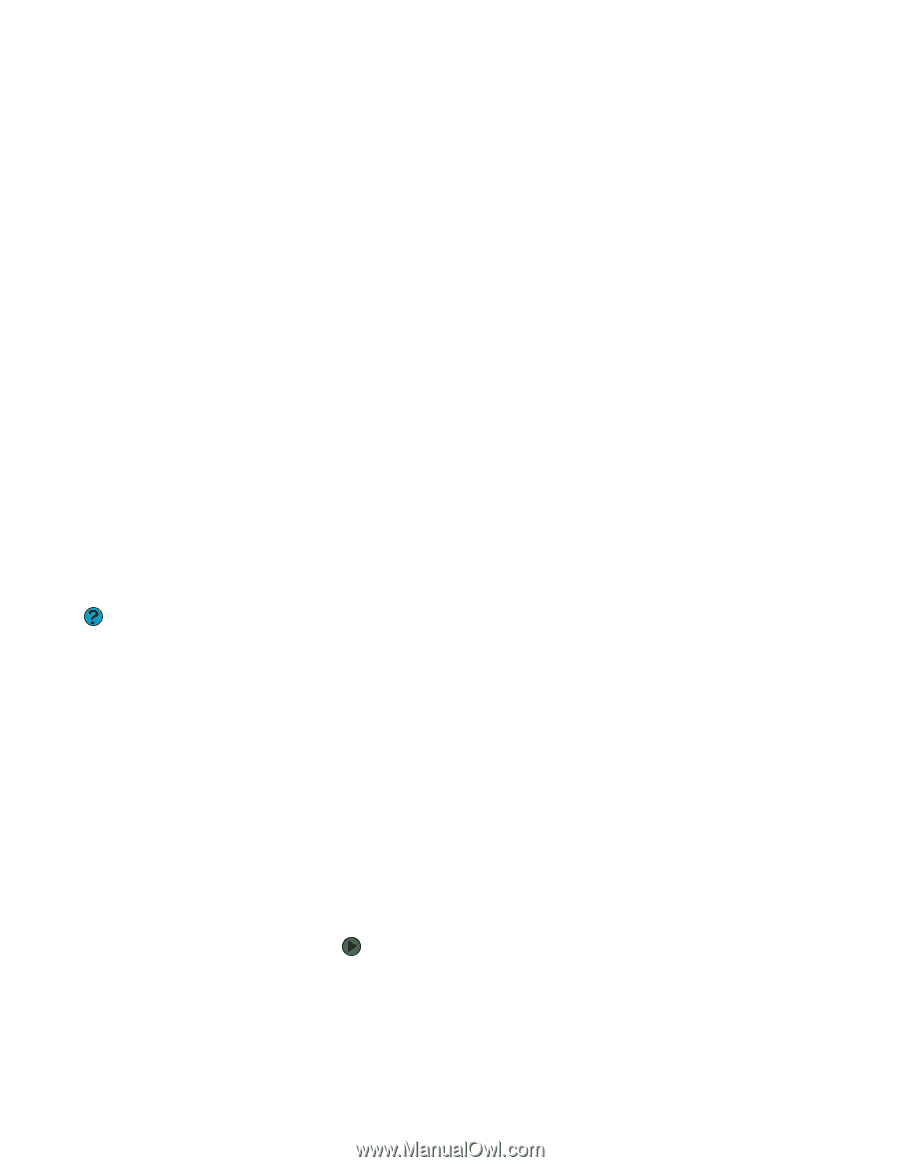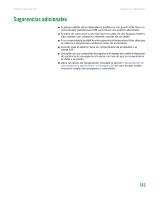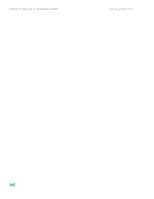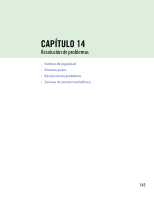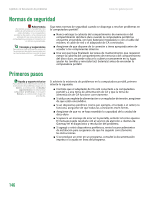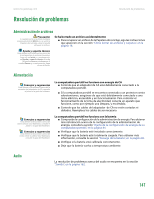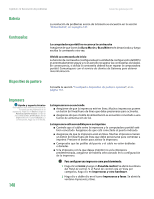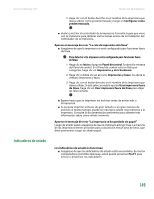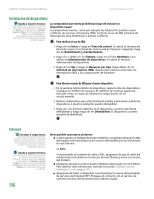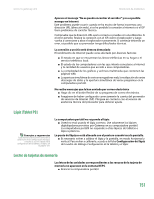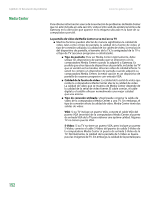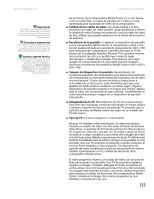Gateway MX6936m 8511192 - GUIA DEL USUARIO Computadora Gateway - Page 155
Batería, Contraseñas, Dispositivo de puntero, Impresora
 |
View all Gateway MX6936m manuals
Add to My Manuals
Save this manual to your list of manuals |
Page 155 highlights
Capítulo 14: Resolución de problemas www.mx.gateway.com Batería La resolución de problemas acerca de la batería se encuentra en la sección "Alimentación", en la página 147. Contraseñas La computadora portátil no reconoce la contraseña Asegúrese de que las teclas BLOQ MAYÚS y BLOQ NÚM estén desactivadas y luego escriba la contraseña otra vez. Olvidó su contraseña de inicio La función de contraseñas (configurada en la utilidad de configuración del BIOS) es extremadamente segura y no es sencillo recuperar las contraseñas olvidadas. En consecuencia, si olvida la contraseña deberá hacer reparar la computadora portátil. Comuníquese con el servicio de clientes de Gateway para obtener más información. Dispositivo de puntero Consulte la sección "Touchpad o dispositivo de puntero opcional", en la página 163. Impresora Ayuda y soporte técnico Para obtener más información acerca de la resolución de problemas de la impresora, haga clic en Inicio y luego en Ayuda y soporte técnico. Escriba la frase solucionar problemas de la impresora en el cuadro Buscar y, a continuación, haga clic en la flecha. 148 La impresora no se enciende ■ Asegúrese de que la impresora esté en línea. Muchas impresoras poseen un botón En línea/Fuera de línea que debe presionarse para activarlas. ■ Asegúrese de que el cable de alimentación se encuentre conectado a una fuente de alimentación de CA. La impresora está encendida pero no imprime ■ Controle que el cable entre la impresora y la computadora portátil esté bien conectado. Asegúrese de que esté conectado al puerto indicado. ■ Asegúrese de que la impresora esté en línea. Muchas impresoras tienen un botón En línea/Fuera de línea que debe presionarse para comenzar a imprimir. Presione el botón para activar la impresora. ■ Compruebe que las patillas del puerto o el cable no estén dobladas o dañadas. ■ Si la impresora con la que desea imprimir no es la impresora predeterminada, asegúrese de haberla seleccionado en la configuración de la impresora. Para configurar una impresora como predeterminada: 1 Haga clic en Inicio y luego en Panel de control. Se abrirá la ventana del Panel de control. Si el Panel de control está en Vista por categorías, haga clic en Impresoras y otro hardware. 2 Haga clic o doble clic en el icono Impresoras y faxes. Se abrirá la ventana Impresoras y faxes.